La grille
Afin de faciliter l’alignements des objets et la conception de manière générale, il est possible d’afficher une grille. Par défaut, la grille est déjà affichée, en taille « standard ». Elle est représentée par des lignes horizontales et verticales grises (ces lignes ne seront pas visibles une fois votre wallboard affiché). Pour la désactiver, il suffit de cliquer sur le pictogramme de la grille :
![]()
Il est également possible de modifier la taille de cette grille. Il existe 5 tailles, allant de « micro » (idéale pour faire du « Pixel Perfect ») à « grande ». Pour cela, cliquez à l’extérieur du wallboard (zone gris foncée) puis allez dans la section « propriétés écran/slides » située en bas à droite :
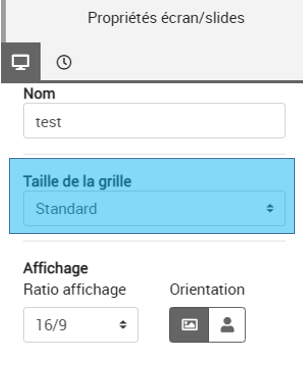
Le magnétisme
Pour aligner facilement des formes par rapport aux repères de la grille, celle-ci est, par défaut, magnétisée. Cela signifie que quand vous déplacez un objet il sera forcément aligné avec une ligne horizontale et/ou verticale de la grille.
Il est parfois préférable de désactiver le magnétisme si vous souhaitez aligner des objets entre eux sans qu’ils soient forcément alignés par rapport à la grille. Vous pouvez désactiver ce magnétisme en cliquant sur le bouton dédié à cette fonctionnalité :
![]()
